打印机空打,即打印时纸张空白,无任何打印内容。这种的情况经常出现在打印过程中。那么打印机空打是什么原因造成的,该如何去解决?针对这一问题,本文将为大家介绍打印机空打的常见原因及其解决方案,确保您能够快速恢复打印机的正常工作。

一、检查连接和通信问题
首先,您需要检查打印机与电脑之间的连接或通信是否正常。例如,USB线松动、网络连接不稳定等。
1、确保打印机与电脑的连接线牢固,没有松动。如果使用USB连接,检查USB线是否完好无损。
2、如果使用网络打印机,确保打印机已正确连接到网络。可以通过打印机的控制面板检查网络连接状态。
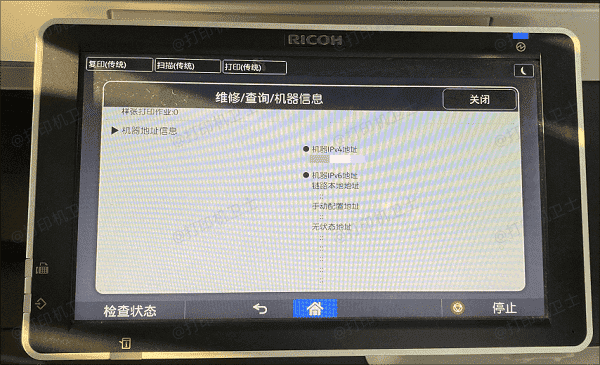
3、重启打印机和电脑,确保设备正常启动并连接。
二、检查墨盒和墨水
其次,墨盒和墨水问题决定打印机能否正常出墨,是打印机空打的常见原因之一。如果墨盒中没有墨水,或者墨盒安装不正确,都会导致打印时没有输出内容。
1、打开打印机的控制面板,查看墨水量。如果墨水量不足,需要更换或重新填充墨水。
2、确保墨盒正确安装。打开打印机盖,检查墨盒是否卡扣紧。必要时,取出墨盒重新安装,确保接触良好。

3、使用打印机自带的打印头清洁功能,清洁打印头,确保墨水能够顺利喷出。
三、检查打印机驱动程序
打印机驱动程序是连接电脑和打印机的核心软件。如果驱动程序未及时更新或与系统不兼容,都可能会导致打印空白页等问题。
四、检查打印文件
打印文件本身的问题也可能导致打印空白页。例如,文档内容格式错误或包含不可见字符等。
1、打开要打印的文档,确保文档中没有空白页或不可见字符。可以尝试复制文档内容到新的文件中,重新保存并打印。
2、如果文档格式不兼容,可以尝试将文档转换为其他格式(如PDF),然后再进行打印。
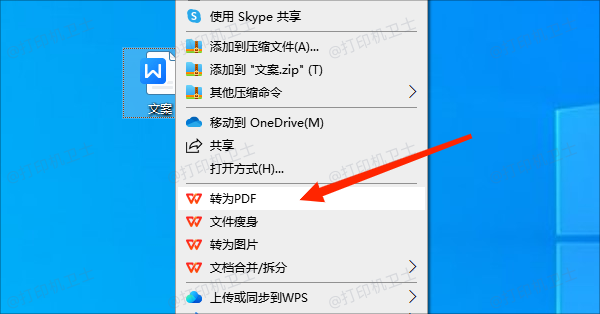
3、尝试打印其他简单的文件,确认问题是否仅限于特定文档。
五、检查打印机硬件
打印机内部硬件故障,如打印头堵塞或纸张传感器故障,也可能导致打印空白页。
1、首先关闭打印机电源,以确保安全。
2、打开打印机盖,检查打印头是否堵塞或有污垢。使用专用清洁工具或打印机自带的清洁功能,清洁打印头。
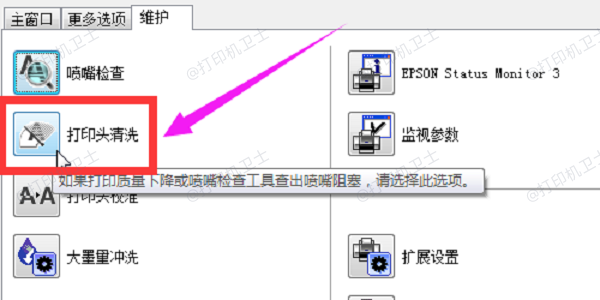
3、确保纸张传感器工作正常,没有灰尘或障碍物。必要时,使用干净的软布轻轻擦拭传感器。
4、如果无法自行解决硬件问题,可以联系打印机制造商的售后服务或专业技术支持,进行维修或更换零件。
以上就是打印机空打的原因及解决方法。希望对你有所帮助。
| 
